跟着小鱼学设置:如何精准调节您的电脑键盘灵敏度与响应速度
- 问答
- 2025-10-01 03:19:32
- 1
如何精准调节您的电脑键盘灵敏度与响应速度
键盘卡顿?打字时总感觉手指在泥潭里跋涉?游戏里大招按不出来急得摔鼠标?相信我,这感觉我太懂了,上周赶稿,灵感喷涌时键盘却像得了老年痴呆,一个字母按下去,屏幕上的光标仿佛要思考半生才肯挪动——那一刻,真想把它拆了扔出窗外(最后只是狠狠拍了几下泄愤)。
键盘的“神经”藏在哪?
别以为键盘只是个敲敲打打的工具,它其实有自己隐秘的“反射弧”,在Windows里,想找到它?简单:打开“控制面板”,戳进“键盘”图标(别找错,是那个老式的键盘图标,不是新设置里的),里面藏着两个关键“开关”:
- 重复延迟: 按住一个键不放,它多久才开始“哒哒哒”地连续输出?想象一下,这就是键盘的“起跑反应时间”,我习惯把它拉到最短(往“短”的方向拖),尤其是打游戏时,恨不得按键即响应,慢一秒都可能被对手KO。
- 重复速度: 一旦开始“哒哒哒”,这个“哒哒”能有多快?这就是它的“奔跑速度”,我通常也拉到最快,写代码或者填表格时,长按删除键清空大段文字,那叫一个爽快!不过新手小心,调太快容易误触,我有次就疯狂删掉了刚写好的半页报告,血泪教训。
苹果用户也别急,你们的开关在“系统设置” > “键盘” > “键盘”标签页下,那个“按键重复”和“重复前延迟”的滑块,调一调,手感立刻不一样,我的MacBook Air之前自带键盘总感觉黏糊糊的,调快之后,指尖都轻盈了。
驱动,才是键盘的“灵魂导师”
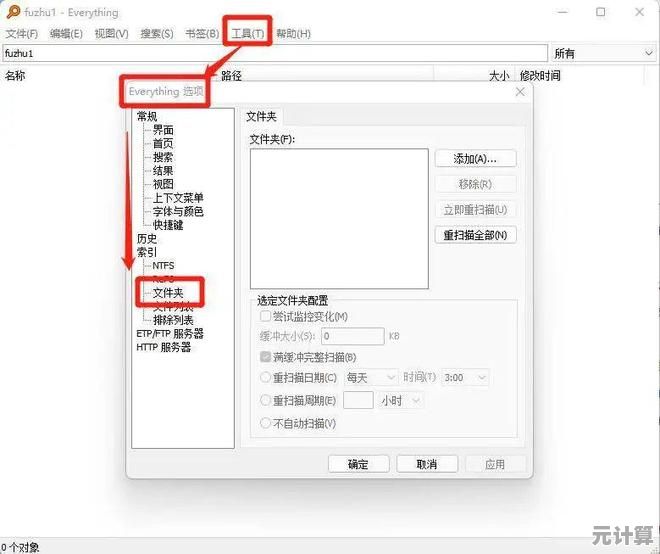
如果你用的是有点名堂的游戏键盘或者高端货(比如我的那把Cherry茶轴),千万别傻乎乎只用系统设置!原厂驱动才是解锁它全部潜能的钥匙,以我的罗技G系列键盘为例:
- 装好“G HUB”驱动,找到你的键盘。
- “灵敏度/响应速度”这类选项(不同品牌叫法可能不同,轮询率”Polling Rate)才是重点。调到最高(比如1000Hz),意味着键盘每秒向电脑报告1000次按键状态,延迟低到几乎无感,打《Apex英雄》时,从125Hz调到1000Hz,那种“指哪打哪”的跟手感,仿佛突然摘掉了手套在操作,反应快了一截,决赛圈吃鸡都更有底气了(虽然技术菜还是经常白给)。
- 还有更厉害的“去抖时间”(Debounce Time)设置,机械键盘按键时,金属触点会轻微弹跳,产生多个信号,去抖时间就是过滤这些“杂音”的,调得太短可能连击(按一次出俩字母,烦死),太长则响应迟钝,我一般从默认值(比如8ms)开始,一点点往低调(比如4ms甚至2ms),直到找到一个既快又稳的甜蜜点,这个过程需要耐心,但调好了,键盘就像完全理解你的心意一样听话。
实战测试:别光看,上手敲!
调完不试试等于白调!我的土办法:

- 打开记事本或任何文本编辑器。
- 疯狂敲击同一个键! 感受它响应的即时性,有没有延迟?有没有“漏掉”你的敲击?
- 长按一个键(比如退格键或方向键)。 看它开始重复删除或移动的光标速度是否符合你的预期?是太慢急死人,还是太快刹不住?
- 最硬核的:用在线键盘测试网站(比如Keyboard Test Online),它能直观显示你按下的每一个键位和释放状态,有没有“鬼键”(同时按多个键冲突)、“连击”等问题一目了然,我第一次用这工具,才发现自己键盘的“J”键偶尔会抽风,换了轴才解决。
小鱼踩过的坑,你别跳!
- 调过头是灾难: 把重复速度和轮询率都拉到顶,新手很容易误触,手指轻轻一碰就触发按键,文档里全是乱码。记得备份原始设置! 我就干过调乱了回不去的蠢事,最后只能重置驱动。
- 硬件有极限: 别指望十年前的薄膜键盘调完能变电竞神器,机械键盘(尤其是有驱动支持的游戏键盘)潜力更大,我那把入门级薄膜键盘,怎么调也调不出机械键盘那种清脆利落的反馈感。
- 游戏/工作模式切换: 很多驱动支持配置多套设置,我专门设了个“狂暴游戏模式”(最高轮询率+最短去抖)和“温和码字模式”(稍慢重复速度防误触),一键切换,超方便。
键盘如老友,手感靠磨合
说到底,键盘灵敏度没有“标准答案”,有人喜欢蜻蜓点水般的轻快,有人偏爱沉稳扎实的确认感,就像我,码字时喜欢茶轴的轻微段落感和适中的触发压力,游戏时又渴望红轴的直上直下和迅捷响应。
别怕折腾,打开设置,装上驱动,大胆尝试不同的组合,每一次细微的调整,都是你和这位“老伙计”的一次深度对话,当指尖的每一次敲击都得到精准、及时的回应,那种行云流水、心意相通的畅快感——真的,比换把新键盘还让人上瘾,你的键盘,值得拥有最懂你的“神经”速度。
本文由疏鸥于2025-10-01发表在笙亿网络策划,如有疑问,请联系我们。
本文链接:http://max.xlisi.cn/wenda/46799.html













